Állítsa be a levelet az e-mail alkalmazásának android - office helpdesk
Android alkalmazások eltérő lehet attól függően, hogy a modell, így az utasításokat nem lehet pontosan ugyanazon a felületen. Használd őket, mint egy útmutató, vagy olvassa el a referencia dokumentáció az adott eszközt.
Válassza ki a beépített Android email alkalmazás:
frissíteni a legújabb verzióra a Gmail webes alkalmazásban:
A keresősáv, írja be a „Gmail”, majd kattintson a Frissítés gombra.
Megjegyzés: Ha a frissítés nem áll rendelkezésre, akkor már a legújabb verzió.
Miután telepítette a frissítést, érintse meg a Gmail alkalmazás ikonra, hogy megnyissa azt.
A menü ikonjára a bal felső sarokban> Beállítások> Fiók hozzáadása> Office 365 és az Exchange.
Fontos: Ne jelölje ki a «Outlook Hotmail és a Live» Ha nem szeretnénk szinkronizálni csak az e-mail.
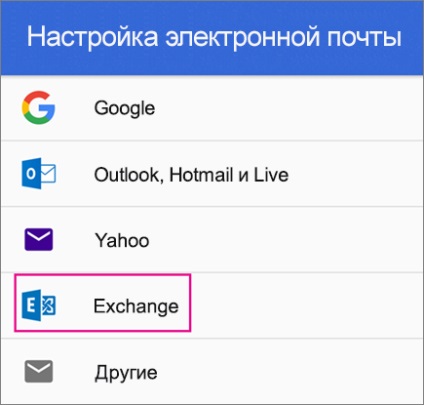
Írja be a jelszót, majd kattintson a Tovább gombra.
Megjegyzés: Ha a rendszer kéri, hogy adjunk a Kérje meg a rendszergazdát, vagy e-mail kiszolgáló beállításait is. Kattintson a fiókja beállításához kézzel.
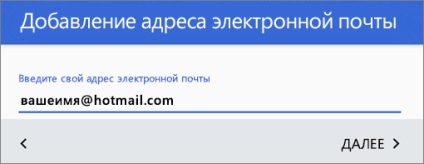
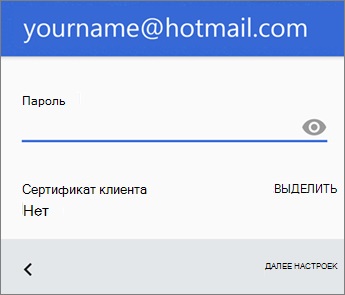
Kövesse az utasításokat, bárki megjelenhet, beleértve a biztonsági engedélyeket. Azt is kérte, hogy a szinkronizációs beállításokat, és megjeleníti nevét.
Ha használja az Office 365 üzleti, akkor is lehet kérni, hogy kezelését át további védelmet. Ebben az esetben kattintson az Aktiválás (Activate).
megy a „Beérkezett üzenetek” mappában. Ha látsz egy e-mailt a szöveg „szükséges lépéseket szinkronizálni”, nyissa meg, majd érintse helyette egy másik e-mail alkalmazást.
Ha nem látja ezt az üzenetet, és szinkronizálja az e-mail, hagyja ki ezt a lépést.
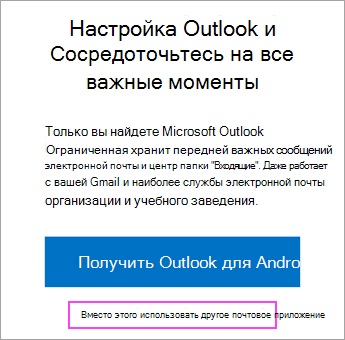
legördülő Android értesítést bar, lövések le a képernyő felső részén.
Ha megjelenik a bejelentés „Nem sikerült szinkronizálni a naptár és a névjegyek”, érintse meg. Válassza engedélyezése. hozzáférést biztosítani, és kész!
Megjegyzés: Ha a szinkronizálási hiba bejelentése nem jelenik meg, minden rendben van!
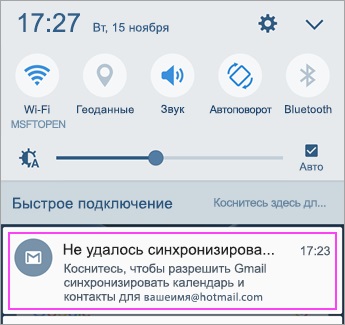
Ha nem tudja hozzáadni az e-mail fiókot a Gmail alkalmazást, akkor a következő lépéseket, hogy manuálisan beállítani:
Manuális beállítás a Gmail alkalmazásban
Paraméterei a beérkező e-mail szerver
jelszó
Írja be a jelszót, hogy belépjen az e-mail.
Ha ön használ egy munkahelyi vagy iskolai fiók házigazdája az Office 365 üzleti, írja outlook.office365.com.
Megjegyzés: Ha beállított egy Exchange-fiókot, de nem tudom a nevét Exchange Server kiszolgálón, kérje a rendszergazda.
típusú védelmet
Select SSL / TLS, vagy arról, hogy a doboz mellett használjon biztonságos kapcsolatot (SSL). majd kattintson a Tovább gombra.
Kimenő szerver beállításai (SMTP)
Ha ön használ egy fiókot Outlook.com adja smtp-mail.outlook.com.
Ha az Exchange mail fiókok, ellenőrizze a szerver nevét, mail szolgáltató vagy a rendszergazda.
biztonság típusát
Válassza TLS.
port száma
Írja 587. Kattintson a Tovább gombra.
Ha vannak utasítások, illetve engedélyezési kérelmek, hajtsa végre a szükséges műveleteket bennük. Azt is kérte, hogy a szinkronizációs beállításokat, és megjeleníti nevét.
Megjegyzés: Ha az Office 365 üzleti, akkor lehet, hogy kimagasló hozzáférés-szabályozás. Ebben az esetben kattintson az Aktiválás (Activate).
Most megy a mappát „Beérkezett üzenetek”. Ha megjelenik egy hibaüzenet „Művelet szükséges”, kövesse az alábbi lépéseket:
Érintsen meg egy e-mail üzenetet a megnyitáshoz.
Kattints a linkre, hanem hogy egy másik e-mail alkalmazást. annak érdekében, hogy szinkronban a Gmail alkalmazást.
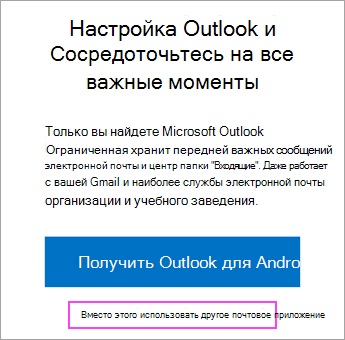
Próbál szinkronizálni a naptár és a névjegyek?
Attól függően, hogy Android-verzió megfelelő szinkronizálása naptár és kapcsolatok további lépés lehet szükséges.
Nagyítás az Android értesítési ellop le a tetején a készülék képernyőjén.
Ha megjelenik a bejelentés „Nem sikerült szinkronizálni a naptár és a névjegyek”, érintse meg.
Megjegyzés: Ha nem jelenik meg egy szinkronizálási hiba bejelentés, a naptár és a névjegyek szinkronizálása.
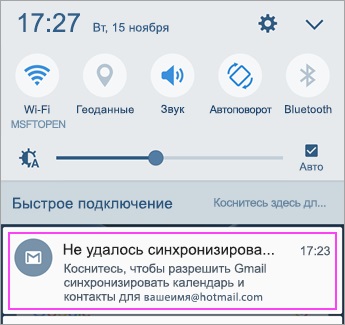
Gmail kér hozzáférést. Érintse Hagyjuk, majd kövesse az utasításokat, és íme!
Nyissa meg a Gmail alkalmazást. Menjen a Beállítások> Fiók hozzáadása> Egyéb.
Válassza a személyes (IMAP) és a Személyes (POP3).
Írja be a jelszót, majd kattintson a Tovább gombra.
Fontos: Ha egy biztonsági hiba, lépjen ki a Gmail alkalmazást, és egyszer az összes lépést végig.
Ha felkérik, hogy adja meg a beállításokat, használja a következő értékeket a rendelkezésre álló paraméterek:
Paraméterei a beérkező e-mail szerver
jelszó
Írja be a jelszót, hogy belépjen az e-mail.
Az IMAP-fiókok Outlook.com adja imap-mail.outlook.com.
POP számlák Outlook.com adja pop-mail.outlook.com.
Bármilyen megmunkálás vagy tanulási számla Office 365 válasszuk outlook.office365.com üzlet.
Ha az Exchange mail fiókok, ellenőrizze a szerver nevét, mail szolgáltató vagy a rendszergazda.
Annak megadásához, IMAP 993.
Ahhoz, hogy adja meg a POP 995.
típusú védelmet
Select SSL / TLS, vagy arról, hogy a doboz mellett használjon biztonságos kapcsolatot (SSL). majd kattintson a Tovább gombra.
Kimenő szerver beállításai (SMTP)
Ha ön használ egy fiókot Outlook.com adja smtp-mail.outlook.com.
Ha az Exchange mail fiókok, ellenőrizze a szerver nevét, mail szolgáltató vagy a rendszergazda.
biztonság típusát
Válassza TLS.
port száma
Írja 587. Kattintson a Tovább gombra.
Ha a további vizsgálatok, ideértve a biztonsági engedélyeket, és meghatározzák a megjelenítési nevet, hajtsa végre a szükséges intézkedéseket.
Most már használhatja az e-mail a Gmail alkalmazás Androidra.
Samsung megnyitja az e-mail alkalmazást, és kattintson a Fiók hozzáadása. Ha ez az első alkalom.
Vagy az alkalmazás, nyissa meg a Beállítások> Fiók hozzáadása lehetőséget.
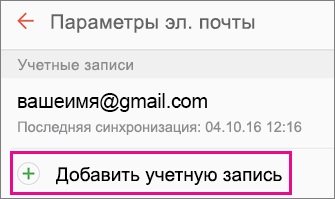
Megjegyzés: Ha az e-mail alkalmazás észleli a szolgáltató, akkor átirányítja egy másik bejelentkezési képernyőn.

Érintse meg az Igen szinkronizálni a naptár és a névjegyek e-mail fiókot.

Szinkronizálása mail, naptár, névjegyek és feladatok több percig is eltarthat.
Amikor a két lépésből álló vizsgálat szükséges, hogy erősítse meg személyazonosságát a választott módszer.
Ha látsz egy e-mailt a szöveg „szükséges lépéseket szinkronizálni”, nyissa meg, majd érintse helyette egy másik e-mail alkalmazást. Ha nem látja ezt az üzenetet, hagyja ki ezt a lépést.
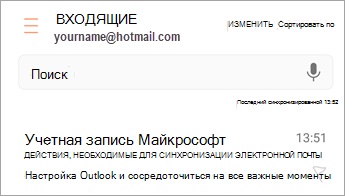
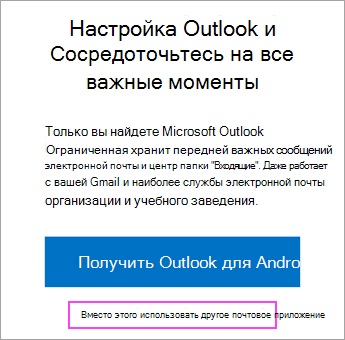
Most már készen áll, hogy az e-mail fiókot!
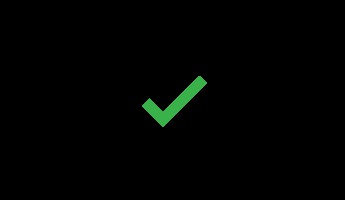
Ha még mindig nem tudja létrehozni az e-mail, próbálja meg kézzel írjon Samsung alkalmazás konfigurációs lépéseket:
Manuális beállítás mellékletben Samsung E-mail